Tạo Gerber và Drill Files trong Autodesk Eagle
Tạo Gerber và Drill Files trong Autodesk Eagle
Khi bạn xong thiết kế trong Eagle, bước cuối cùng là tạo Gerber và Drill files. Nhà sản xuất PCB sẽ sử dụng file Gerber và Drill này để làm board mạch cho bạn. Autodesk EAGLE bao gồm CAM (Computer-Aided Manufacturing) cho phép bạn load một file CAM và tạo file cần thiết nhanh chóng.
Thegioiic chỉ dùng Gerber format RS-274X, không hỗ trợ Gerber X2.
Cài đặt CAM Files
Đầu tiên, bạn cần download CAM files về máy tính.
Tip: CAM files có thể lưu bất kỳ đâu, nhưng phải đảm bảo nó dễ dàng tìm thấy. Ví dụ, nếu bạn lưu các file này lưu trên Dropbox, có thể dung cùng file CAM trên nhiều máy tính khác nhau.
Windows
Copy files CAM vào Users\your_user_name\Documents\EAGLE\cam folder.
GNU/Linux
Copy files CAM vào /home/your_user_name/EAGLE/cam folder.
macOS
To be done.
Tạo Files
1. Fire Up the CAM Processor
Chỉ cần click nút CAM Processor.
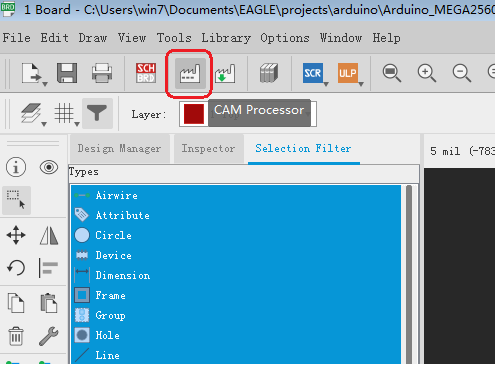
Hình 1. Nút xử lý CAM trong Eagle 9.6.2
2. Tải file CAM Job
Bây giờ, bạn cần tải file CAM job đã được cài trước đó, xem hình bên dưới.
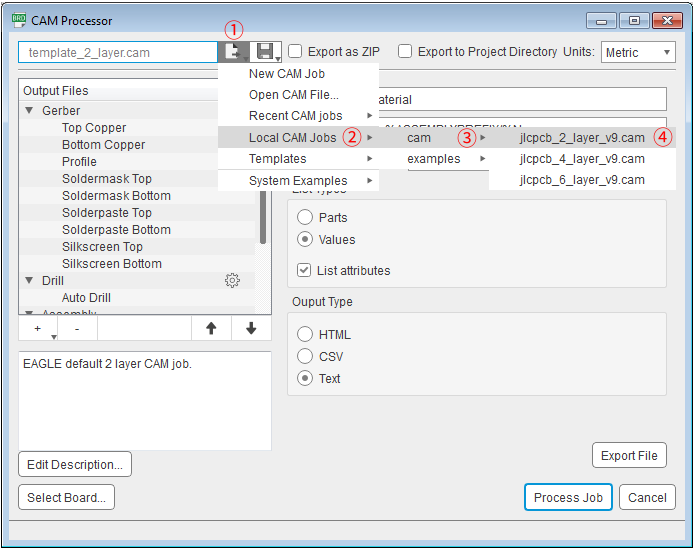
Hình 2. Tải CAM Job trong Eagle 9
Phiên bản cũ hơn, giao diện tải CAM job sẽ khác.
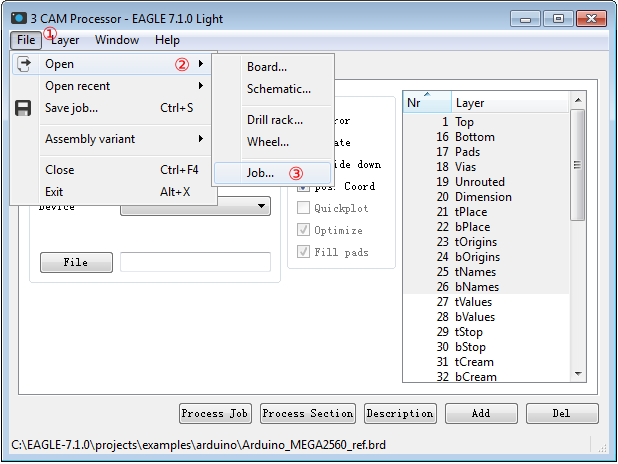
Hình 3. Tải CAM Job trong Eagle 7.1.0
3. Kiểm tra tổng thể
Bộ CAM Processor có sẵn bộ xem Gerber viewer khá thuận tiện, bạn có thể click vào các layer bên trái và cửa sổ Layer.
Check tổng thể, zoom in and out, cho phép bạn kiểm tra Gerber file.
4. Process Job
Nếu ok, click nút OK trong cửa sổ "Process Job". Bộ CAM Processor sẽ xuất các file vào một file ZIP, như hình bên dưới.
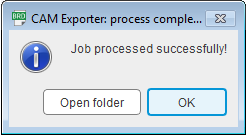
Hình 4. Job Processed Successfully
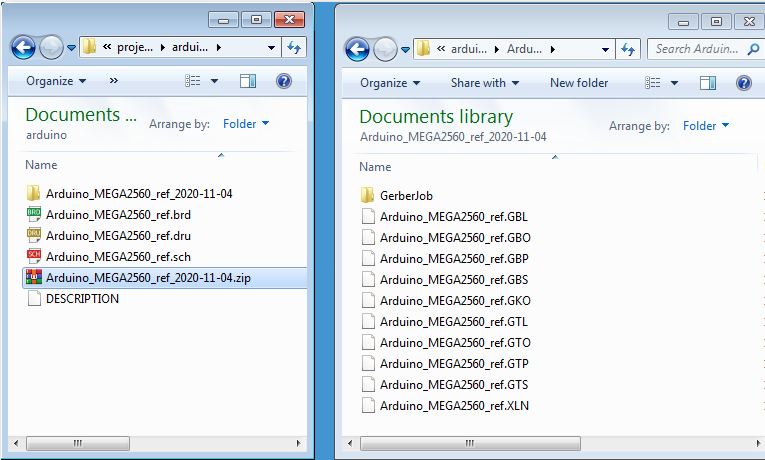
Hình 5. File ZIP và các file bên trong
Với Eagle phiên bản cũ, Gerber file sẽ không được zip tự động, bạn cần phải làm thủ công.
Chú ý: Eagle sẽ tạo ra file .gpi và .dri files, vui lòng xóa hoặc bỏ qua các file này.
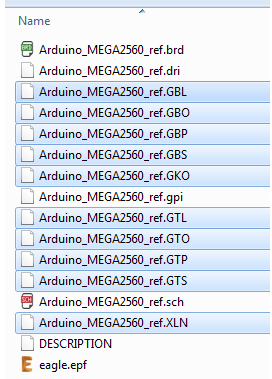
Hình 6. Tạo file với Eagle 8.5.2
Board Outline
Board outline là đường biên vật lý của board, rất nhiều khách quên không làm lớp outline, hoặc làm outline trên lớp silkscreen.
Outline phải được vẽ trên lớp Layer 20 Dimension (thường thì độ rộng 10 mil).
Cắt trong (Inner Cutouts)
Cắt phần bên trong không mạ (non-plated) và các viền khác phải cắt bỏ cần được vẽ trên Layer 20 Dimension với Wire hoặc Line tool. Chỉ cần vẽ biên các khu vực bị loại bỏ.
Lỗ chân không mạ (Non-plated Slots)
Eagle không hỗ trợ slot trực tiếp, nhưng các slot có thể được làm bằng nhiều cách trong Eagle.
Slots sẽ gộp chung với lớp outline ( nghĩa là *.GKO file) khi xuất ra.
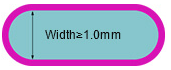
Hình 7. Bề rộng tối thiểu chỗ không mạ (Non-plated Slots)
Lỗ chân được mạ (Plated Slotted Holes)

Có một số linh kiện điện tử như đầu cắm DC, audio và cổng USB, có chân rộng và mỏng. Bạn có thể khoan một lỗ tròn to cho nó, nhưng lại tốn không gian. Với linh kiện này, lỗ chân cần được thiết kế khoét (slotted holes).
Hiện tại, không có công cụ cơ khi để xử láy (slotted holes) trực tiếp trong EAGLE. Nhưng có thể dùng cách này: Vẽ lỗ slotted holes trong Milling layer (46). Bạn nên vẽ kiểu chân này trong phần footprint editor, với đường và cung độ rộng 0 (zero width lines and arcs).
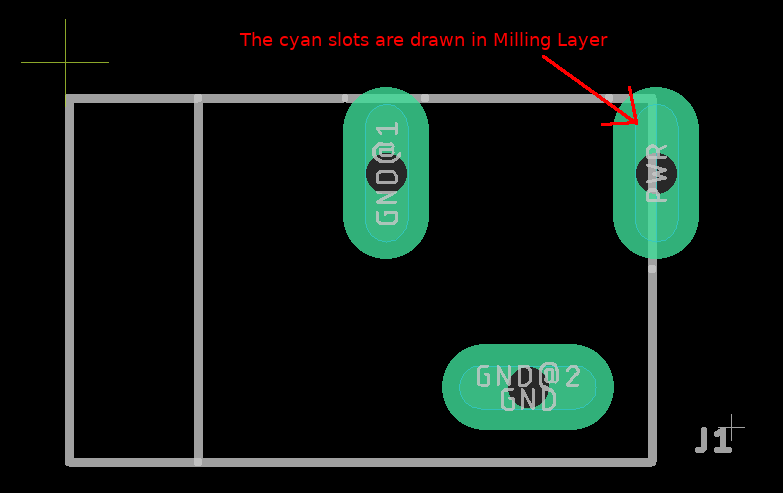
Hình 8. Slotted Holes in Milling Layer (46)
Độ rộng tối thiểu plated slot là 0.65mm (25.6 mils), nó được vẽ với pad đồng lớp top và bottom, xem hình bên dưới.
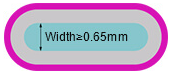
Hình 9. Slotted Holes Minimum Width
Plated slotted holes sẽ được gộp trong lớp outline trong file CAM (nghĩa là trong file *.GKO).
Lỗ khoan được mạ và không mạ
File khoan mạch .XLN.
Comments on Silkscreen Layers
Các file silkscreen trong CAM.
|
Bảng 2. Lớp for Silkscreen |
|
|
Layer |
Silkscreen |
|
21 tPlace |
Top Silkscreen |
|
25 tName |
|
|
22 bPlace |
Bottom Silkscreen |
|
26 bName |
|
Đôi khi, bạn có thể vào Silkscreen, ví dụ:
- Hình ảnh nghệ thuật, cần được import, nên đặt ở lớp riêng.
- Logos (bitmap hoặc vector).
- tValue/bValue.
- tDocu/bDocu.
Bạn có thể không cần Silkscreen nếu muốn.
Tên file Gerber
Sử dụng quy tắc đặt tên Protel.
|
Bảng 3. Quy tắc đặt tên file Gerber |
|
|
Extension |
Description |
|
GBL |
Bottom Copper Layer |
|
GBO |
Bottom Silkscreen/Overlay |
|
GBS |
Bottom Solder Mask |
|
GBP |
Bottom Paste Mask |
|
GTL |
Top Copper Layer |
|
GTO |
Top Silkscreen/Overlay |
|
GTS |
Top Solder Mask |
|
GTP |
Top Paste Mask |
|
GKO |
Keep Out Layer(Board Outline) |
|
G1,G2,etc. |
Inner Copper Layer 1, 2, etc. |
|
XLN |
Excellon Drill File |
Kiểm tra các Files trong Gerber Viewer
Trước khi upload Gerber files vui lòng kiểm tra file bằng Gerber Viewer.
Vui lòng kiểm tra các mục sau.
- Có board outline?
- Board outline liên tục không đứt khúc?
- Phần cắt bên trong và khe không mạ trong lớp GKO layer?
- Các lỗ khoan ở các lớp khác nhau đã đúng chưa?
- Silkscreen nhìn ok?
Nếu gặp lỗi, sửa lỗi và xuất Gerber/Drill Files rồi kiểm tra lại trong Gerber viewer.
Có thể sử dụng các phần mềm Gerber viewers.
- Gerbv
- tracespace view
- Reference gerber viewer from Ucamco
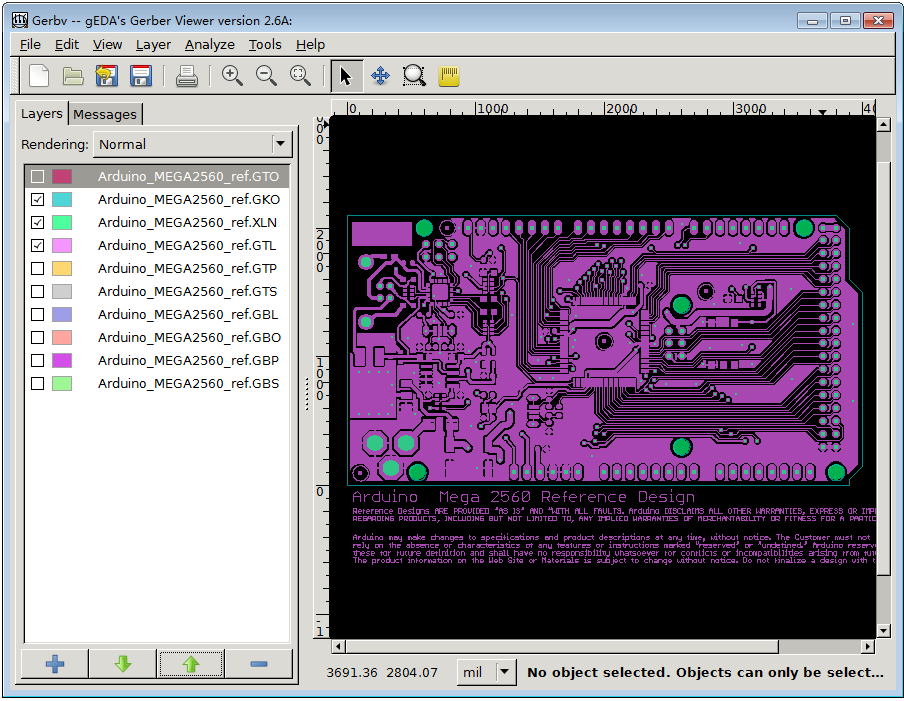
Hình 10. Xem Files bằng Gerbv

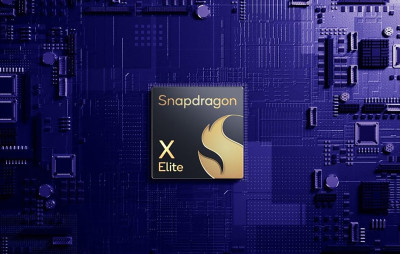



 KIT thí nghiệm AVR ATMEGA16A
KIT thí nghiệm AVR ATMEGA16A
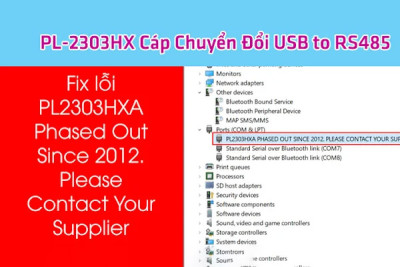 PL-2303HX Fix Lỗi Phased Out Since 2012
PL-2303HX Fix Lỗi Phased Out Since 2012
 Bộ Điều Khiển Nhiệt Độ Đóng Ngắt Relay XH-W1411
Bộ Điều Khiển Nhiệt Độ Đóng Ngắt Relay XH-W1411
 Phím tắt trong Altium Designer
Phím tắt trong Altium Designer
 Arduino UNO R4?
Arduino UNO R4?
 Hướng dẫn nạp code cho Arduino Pro Mini Chi tiết
Hướng dẫn nạp code cho Arduino Pro Mini Chi tiết
 Cấu hình, giao tiếp module bluetooth HC-05
Cấu hình, giao tiếp module bluetooth HC-05
 Mạch Chuyển Đổi RS485 To TTL UART
Mạch Chuyển Đổi RS485 To TTL UART
 Sử dụng chế độ ngủ của Arduino/AVR (Arduino/AVR sleep mode)
Sử dụng chế độ ngủ của Arduino/AVR (Arduino/AVR sleep mode)
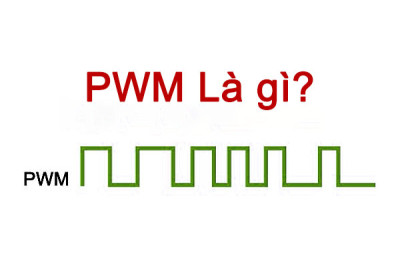 PWM là gì?
PWM là gì?
